怎么看硬盘速度 win10如何查看硬盘读写速度测试结果
更新时间:2024-02-03 14:46:14作者:xiaoliu
在当今数字化时代,硬盘的速度对于电脑性能的提升起着至关重要的作用,无论是个人用户还是企业机构,都希望能够拥有一块速度较快的硬盘来提高工作效率。对于许多普通用户来说,如何准确地评估硬盘的速度却是一项具有挑战性的任务。在Windows 10操作系统中,我们可以通过一些简单的方法来查看硬盘的读写速度测试结果,以便更好地了解硬盘的性能水平。下面将介绍一些方法,帮助大家轻松掌握这一技巧。
方法如下:
1.鼠标右击任务栏,在右键菜单里选择任务管理器。
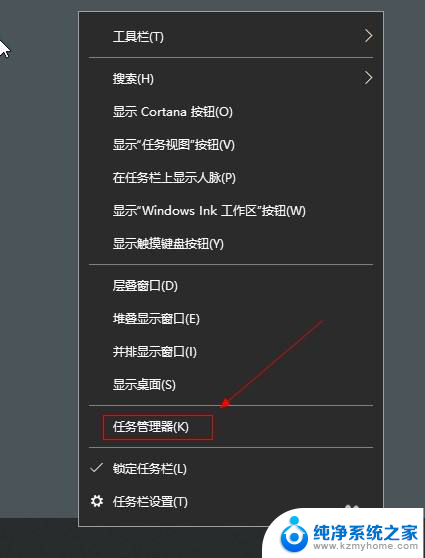
2.选择性能菜单。
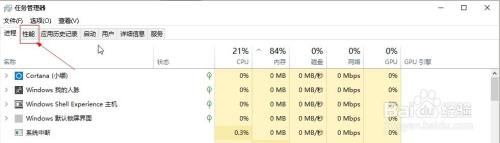
3.选择硬盘选项。

4.在右侧窗口最下面可查看硬盘读写速度。
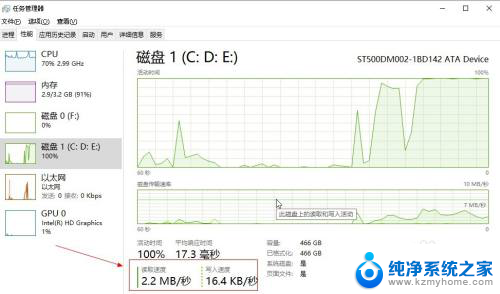
5.在硬盘传输速率一栏可查看硬盘传输波形。
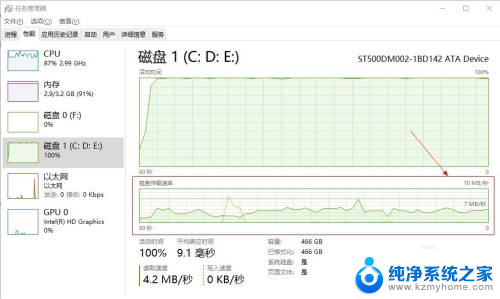
以上就是如何查看硬盘速度的全部内容,如果你遇到相同的情况,快点参考我的方法来处理吧,希望对大家有所帮助。
怎么看硬盘速度 win10如何查看硬盘读写速度测试结果相关教程
- 怎么查硬盘读写速度 win10如何测试硬盘读写速度
- windows硬盘速度 如何在win10中测试磁盘速度
- 电脑磁盘速度太慢怎么办 Win10硬盘读取速度慢怎么快速优化
- windows怎么查看硬盘序列号 win10怎么查看硬盘序列号
- 怎么看自己电脑固态硬盘 WIN10电脑如何查看自己的硬盘是否是固态硬盘
- 机械硬盘无法读盘 win10机械硬盘检测不到解决方法
- win10读取不出机械硬盘 Win10机械硬盘检测不到怎么修复
- win10的硬盘在哪里 固态硬盘在电脑中的位置如何查看
- win10查看网速 win10怎样查看网速
- 怎样查看电脑硬件配置 如何查看win10电脑硬件配置
- win10如何查看蓝屏日志 win10蓝屏日志查看教程
- win10自动休眠设置 win10自动休眠设置方法
- 开机时按什么键进入bios win10系统开机按什么键可以进入bios
- win10两台电脑如何设置共享文件夹 两台win10 电脑共享文件夹的方法
- 电脑右下角的图标怎么显示出来 如何让win10所有图标都显示在任务栏右下角
- win10自动更新导致蓝屏 Win10正式版自动更新失败蓝屏怎么解决
win10系统教程推荐
- 1 win10自动休眠设置 win10自动休眠设置方法
- 2 笔记本蓝牙连接电视后如何投屏 win10笔记本无线投屏到电视怎么设置
- 3 win10关闭windows防火墙 Win10系统关闭防火墙步骤
- 4 win10开机图标变大了 win10电脑重启图标变大解决技巧
- 5 电脑重置后windows怎么激活 win10系统重置后激活方法
- 6 怎么开电脑麦克风权限 win10麦克风权限在哪里可以找到
- 7 windows 10开机动画 Windows10开机动画设置方法
- 8 输入法微软拼音怎么调 win10电脑微软拼音输入法怎么调整
- 9 win10没有ppt怎么办 win10右键新建中没有PPT选项怎么添加
- 10 笔记本硬盘损坏是否会导致蓝屏 Win10系统DRIVER POWER STATE FAILURE蓝屏怎么处理